有好多朋友在使用Navicat Premium12过程中会出现各种各样的问题,到底Navicat Premium 该怎么用呢?小编就如何在 Navicat Premium 中执行数据库范围搜索这一问题,给大家具体讲解一下!
Navicat Premium Essentials for mac(数据库管理软件)
立即下载
Navicat Premium Essentials for mac(数据库管理软件)
Navicat Premium 是一套数据库开发工具,让你从单一应用程序中同时连接 MySQL、MariaDB、MongoDB、SQL Server、Oracle、PostgreSQL 和 SQLite 数据库。Navicat Premium 12可以快速轻松地创建、管理和维护数据库。有需要Navicat Premium激活版的朋友,欢迎到macdown下载Navicat Premium mac中文激活版!
2019-04-18157.1 MB简体中文
查找列
1.首先让我们在数据库中查找一列。我们想在 Sakila 示例数据库中查找“release_year”列。以下是我们的步骤:
2.打开“在数据库或模式中查找”窗口。从菜单栏选择“工具”->“在数据库或模式中查找”。
3.选择目标的“连接”、“数据库”和/或“模式”。
4.在“查找字符串”文本框输入搜索字符串。
5.在“查找范围”下拉式列表中选择“结构”。另一个选项当然是“数据”。
6.选择“搜索模式”。选项包括“包含”、 “整个字”、 “前缀”或“正则表达式”。
7.勾选“不区分大小写”框来禁用大小写相关搜索。
由于我们在“查找范围”下拉列表中选择了“结构”,现在我们可以选择搜索不同的对象,包括表,视图,函数,查询和/或事件。
以下是填写和/或选择了所有字段时的表单: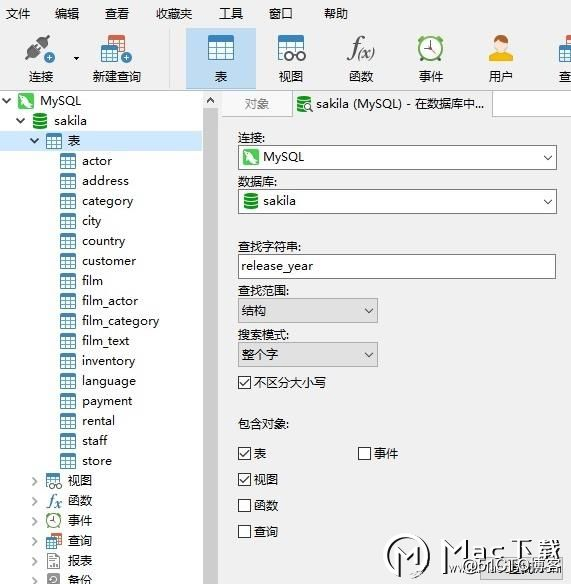
8.现在继续,点击“查找”按钮以获取结果。在这种情况下,Navicat 在一个表中找到“release_year”列: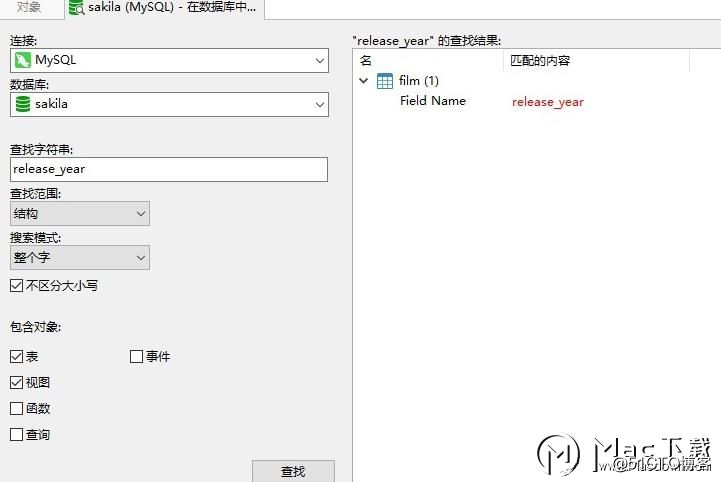
你可以在“查找结果”列表中双击对象来查看记录或结构。匹配项将高亮显示: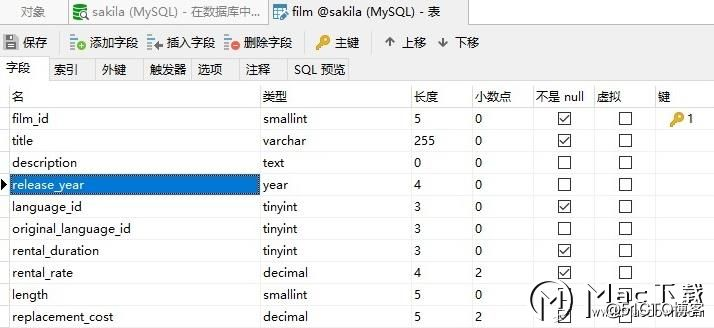 ![]
![]
搜索数据
试图在没有搜索工具的情况下在整个数据库中找到给定值几乎是不值得的。在 Navicat 中,我们需要做的就是按照与上面相同的步骤,但这次我们将从“查找范围”下拉菜单中选择“数据”。
这是“搜索模式”下拉列表中选择了“前缀”以及“查找字符串”值为“JOHN”的结果: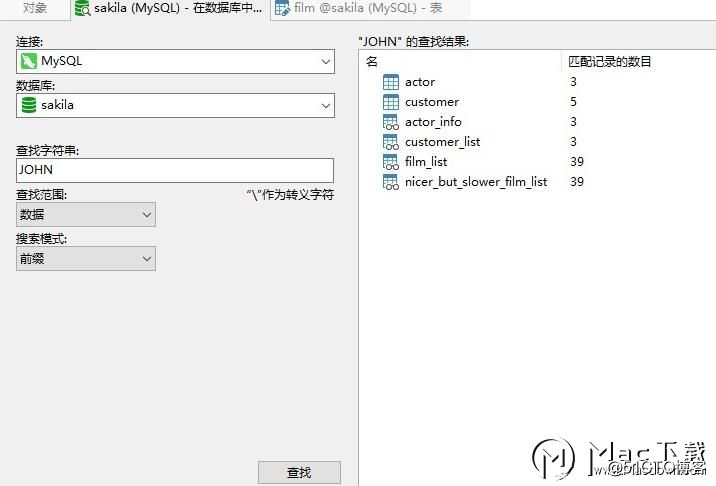
如您所见,这种更广的搜索会查找到更多匹配项。
再次双击“查找结果”列表中的对象,记录将在新选项卡中显示: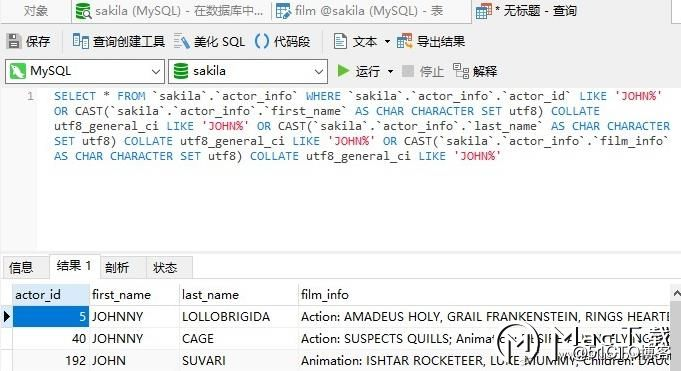
以上就是小编带来的如何在 Navicat Premium 中执行数据库范围搜索具体步骤,有需要Navicat Premium12 Mac版的朋友,欢迎点击上方链接进入下载界面,更多关于Mac软件的最新动态,软件教程,手游资讯,尽在macdown!欢迎关注收藏本站!
如何在 Navicat Premium 中执行数据库范围搜索
猜你喜欢
转载自blog.51cto.com/14295941/2380524
周排行